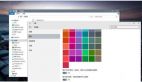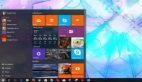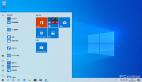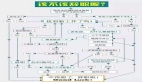Windows 10大更新要來了,這16個新功能告訴你要不要升級
經(jīng)歷了漫長的 Insider 測試后,原定于四月推送的 Windows 10 第七個大版本更新終于進入了發(fā)布通道。在它正式推送前,少數(shù)派也為大家整理了五月更新(版本 1903)中的重點更新內(nèi)容,我們不妨通過本文速覽一遍。
淺色模式與 UI 改進
macOS Mojave 終于加入了傳聞已久的黑暗模式,Windows 10 卻反其道而行之,在本次更新中為我們帶來了原生的淺色模式。開啟后,包括任務(wù)欄、通知中心、開始屏幕等在內(nèi)的各系統(tǒng) UI 都會批上一件銀色面紗,但 Cortana 等應(yīng)用仍未適配,顯得有些突兀。
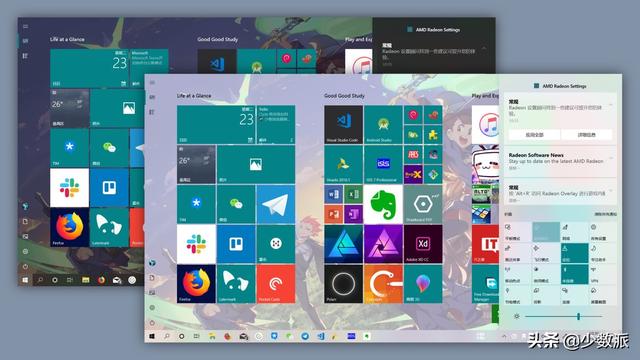
此外,Windows 10 五月更新還優(yōu)化了系統(tǒng)層面的流暢設(shè)計效果,包括登錄頁的毛玻璃特效、全新設(shè)計的設(shè)置主頁等,整體顯得更加精致。另一個微小的變化是,文件資源管理器圖標顏色更深沉了,可能是為了在淺色界面下依然保持清晰。
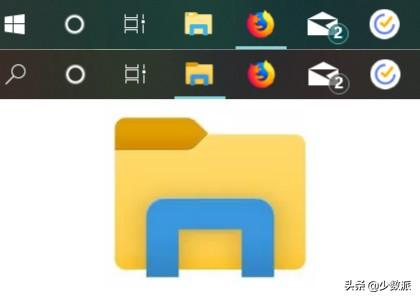
原生沙盒功能上線
在 Windows 10 的這次更新中,微軟為我們帶來了原生的沙盒功能。它可以利用硬件虛擬化隔離技術(shù),創(chuàng)建一個與主系統(tǒng)分割的子環(huán)境,相當于全新的 Windows 安裝。每次使用完畢后,沙盒中的操作都會被清除,不影響主機,可謂對付流氓軟件利器。
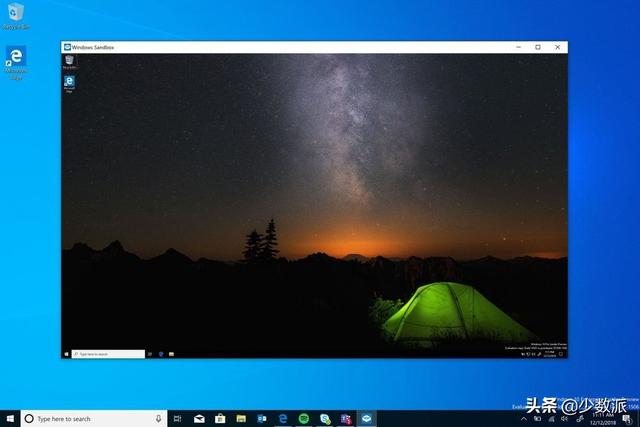
圖片來自微軟官方博客
要想使用沙盒功能,你需要專業(yè)版或企業(yè)版 Windows 10 系統(tǒng),打開 控制面板-程序和功能-啟用或關(guān)閉Windows功能,勾選 Windows Sandbox 選項后重啟電腦,就可以在開始屏幕中找到相應(yīng)工具了。
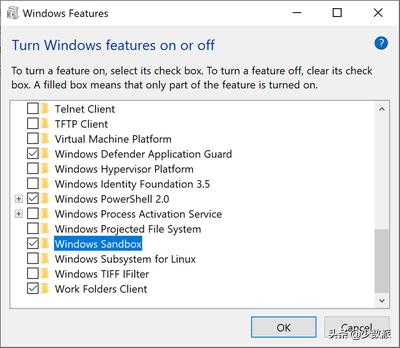
圖片來自微軟官方博客
分拆后的全新搜索
在調(diào)整 Cortana 的戰(zhàn)略定位、與亞馬遜 Alexa 達成合作后,微軟將常駐在任務(wù)欄上的 Cortana 和搜索功能分拆,多占用了一個圖標位置。現(xiàn)在點擊 Cortana 圖標后,你只能執(zhí)行語音命令,無法通過鍵入進行搜索。
而多出來的搜索按鈕,則在主頁聚合了常用 App 和最近使用的文件,方便快速打開。你依然可以直接搜索文檔、照片、郵件、應(yīng)用、網(wǎng)頁等,與此前 Cortana 的功能一致。
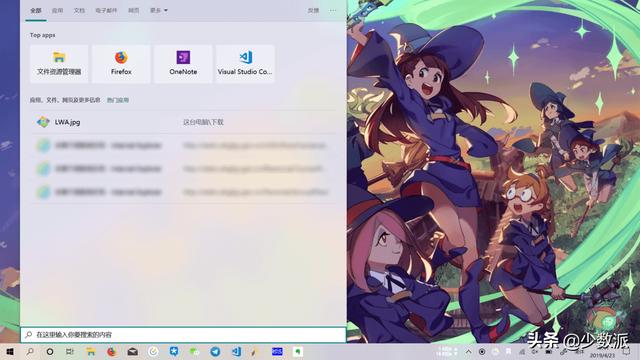
設(shè)置應(yīng)用中同樣增加了「搜索」板塊,允許你設(shè)置安全搜索、云搜索和歷史記錄偏好。你還可以選擇要索引或排除的本地文件夾,防止尷尬發(fā)生。
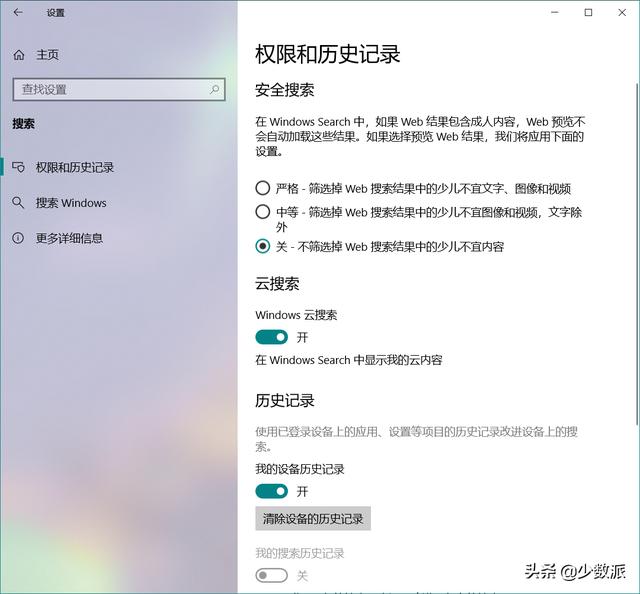
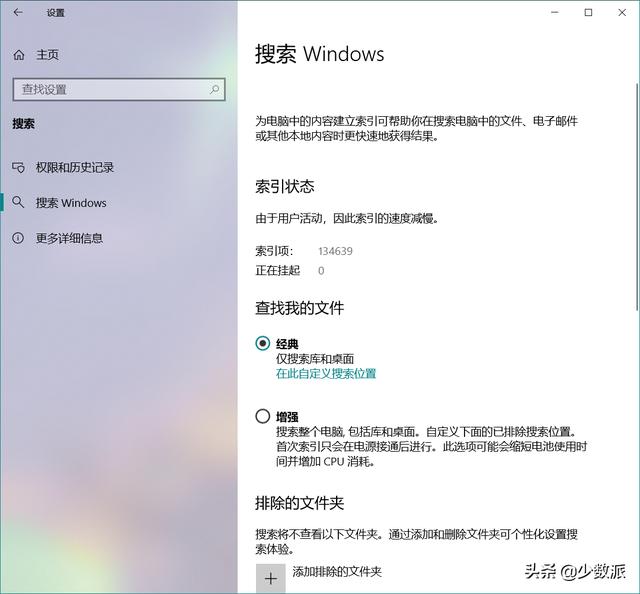
隱私保護更加完善
盡管國內(nèi)某大佬說國人原意用隱私換取便利,但我相信少數(shù)派讀者們并不這樣想,而 Windows 10 的這次更新就能更好地保護你的隱私安全。當應(yīng)用調(diào)用你的電腦麥克風或攝像頭時,任務(wù)欄上就會出現(xiàn)對應(yīng)圖標及占用的程序,幫你揪出不法分子。
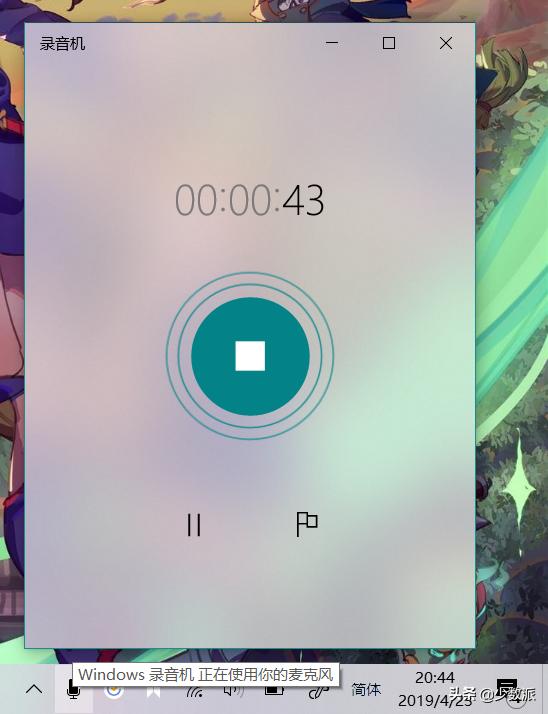
輕松使用更加輕松
在「輕松使用」中,微軟簡化了講述人設(shè)置流程,增加了 ‘講述人’啟動時顯示‘講述人’主頁 和 將‘講述人’主頁最小化到系統(tǒng)托盤 選項,并默認啟用。
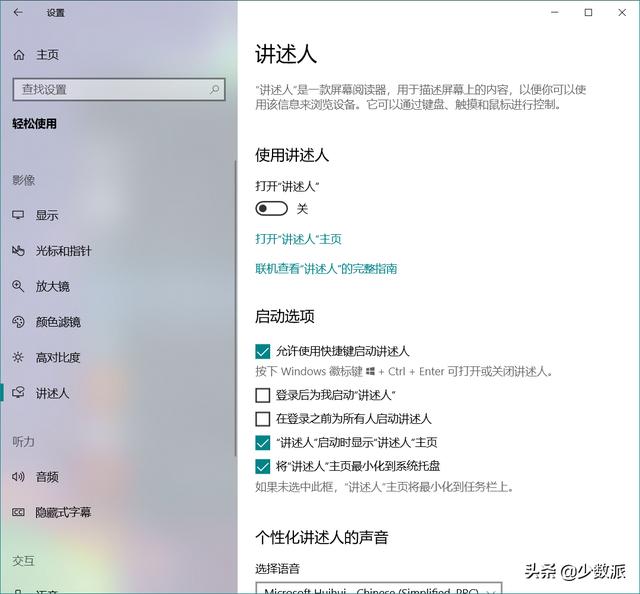
在講述人的閱讀交互設(shè)置中,微軟加入了 5 種全新的朗讀模式,允許你自由控制想朗讀屏幕上的哪些內(nèi)容,并選擇是否讓語音強調(diào)帶格式文本、標點符號增刪等。如果你忘記了計算機密碼,講述人還會在重新設(shè)置過程中始終引導(dǎo)你進行操作。
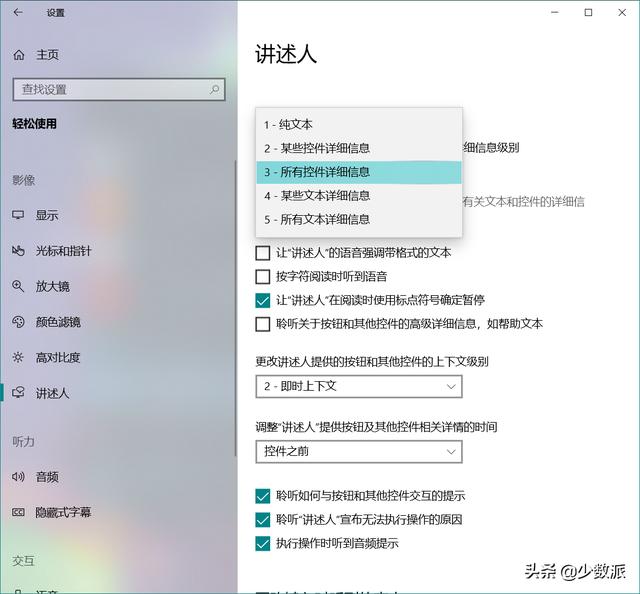
此外,你現(xiàn)在還可以在「輕松使用」設(shè)置中調(diào)整鼠標指針的大小、顏色和光標粗細等,滿足個性化需求和視力障礙者所需。
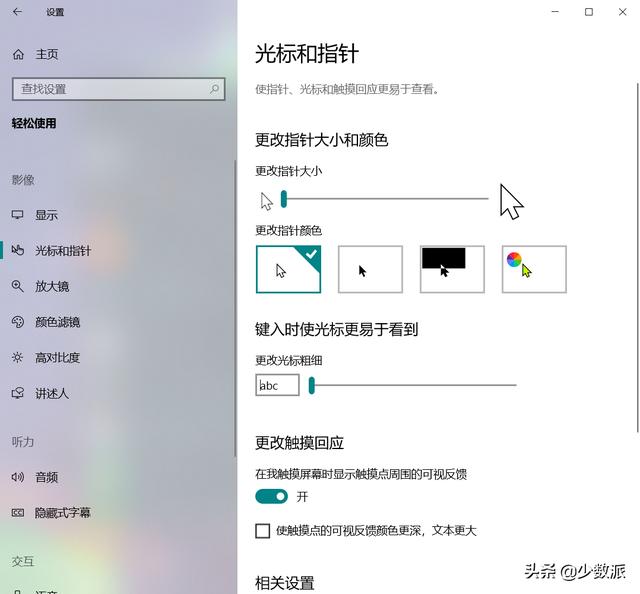
輸入體驗更加舒心
在本次更新中,微軟升級了虛擬鍵盤體驗,它可以智能學(xué)習(xí)你的輸入習(xí)慣,并動態(tài)調(diào)整鍵位的感應(yīng)區(qū)域,降低誤觸概率。
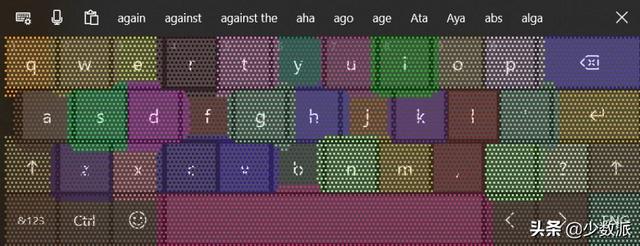
圖片來自 Pureinfotech
使用 Win-. 快捷鍵喚出表情面板后,你會發(fā)現(xiàn)多出了顏文字和特殊符號窗口,方便快速輸入。五月更新同樣支持了***的 Emoji 12 標準,增加了 230 個全新 emoji,包括更多膚色人種和樹懶、黃油等事物。
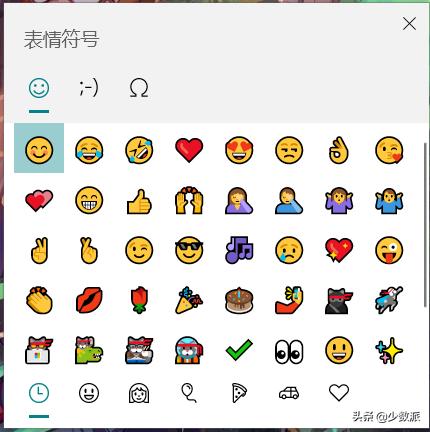
內(nèi)置應(yīng)用再次升級
在本次 Windows 10 更新中,一大波內(nèi)置應(yīng)用也得到了 UI 與功能上的改進,我們不妨在本節(jié)了解一下。
文件資源管理器
在 macOS 和 Linux 中,我們可以創(chuàng)建以 . 開頭的文件,例如 .gitignore、.config 等,但 Windows 只會固執(zhí)地返回錯誤提示框。現(xiàn)在,你終于可以做到這一點了。
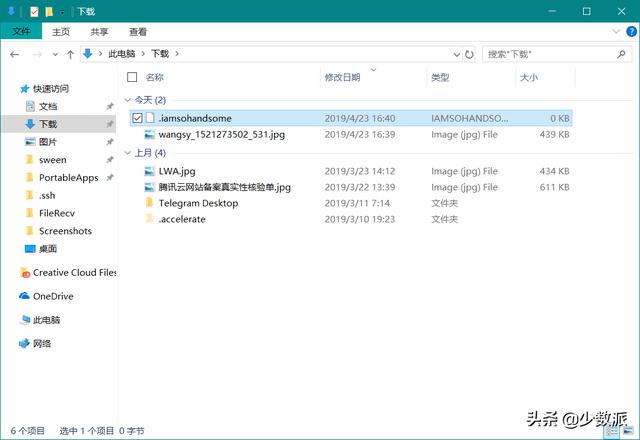
同時,在上圖中你也會注意到,資源管理器中的文件已經(jīng)支持按照修改時間分組顯示了。新的分組方式默認應(yīng)用于「下載」文件夾,在我們對這個文件夾進行索引和清理時也會派上大用場。
Windows 安全中心
現(xiàn)在,你可以在 Windows 安全中心看到 Windows Defender 的保護歷史記錄,包括隔離的文件、處理的病毒等。
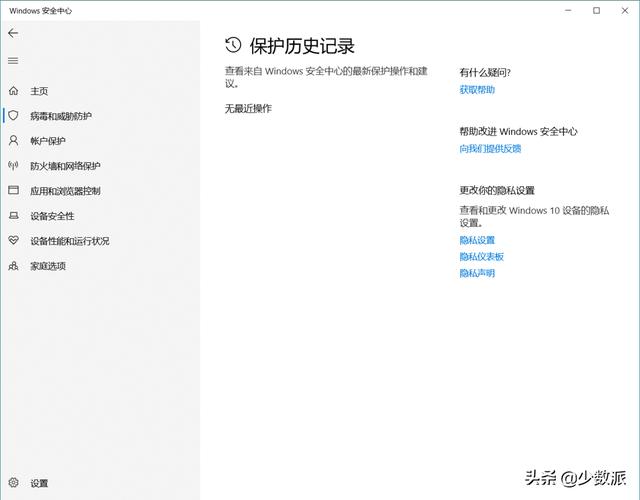
截圖和草圖
現(xiàn)在,你可以利用 Windows 自帶的截圖和草圖應(yīng)用捕獲窗口截圖了,更改 PrtScn 鍵操作后更加方便,可以代替一些第三方截圖工具使用。
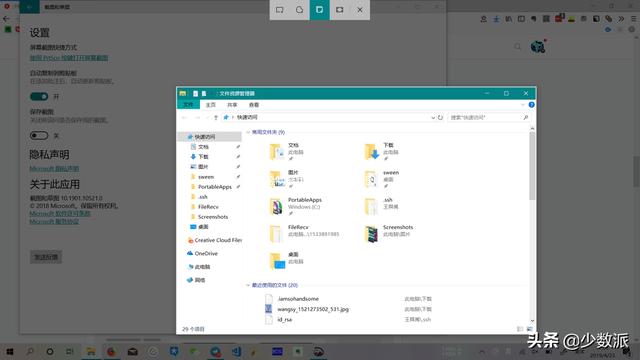
游戲欄
在五月更新中,游戲欄新增了截圖錄屏管理工具。與 Steam 類似,它允許你在一處查看自己的所有截圖,并支持一鍵分享至 Twitter。
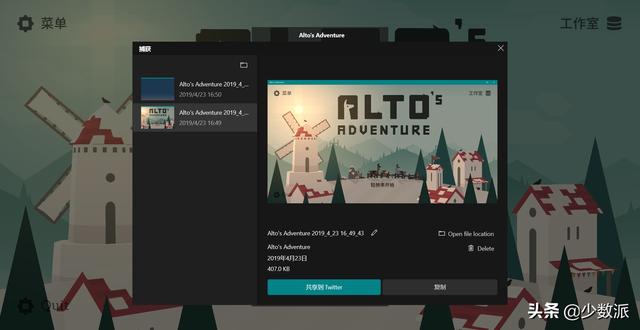
不喜歡就卸載吧
Windows 10 比較討人嫌的一點是,全新安裝后開始屏幕會多出幾款推薦游戲的圖標。而現(xiàn)在,它們不僅消失不見了,你還可以卸載包括計算器、日歷、郵件、Groove 音樂、電影和電視等在內(nèi)的數(shù)款預(yù)裝應(yīng),滿足系統(tǒng)潔癖人士。
這些變化也值得留意
除了以上新特性外,Windows 10 五月更新還帶來了以下細節(jié)改進,讓我們一起來看一下吧。
亮度可以隨意調(diào)節(jié)了
在此前的 Windows 10 版本中,微軟只吝嗇地給出了 25%、50%、75% 和 100% 四檔亮度調(diào)節(jié),而現(xiàn)在,你可以通過全新加入的滑塊自由調(diào)整亮度,適應(yīng)不同情境。
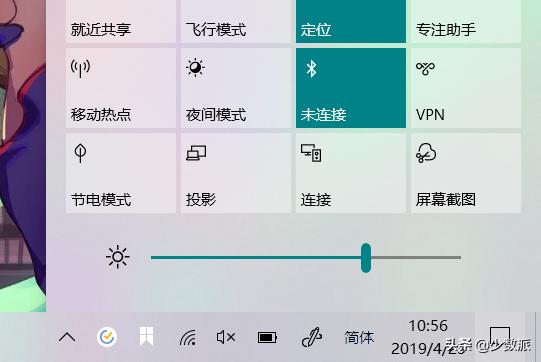
全屏?xí)r更加專注
當你正在使用全屏應(yīng)用程序時,Windows 10 可以為你屏蔽不重要通知,幫助你更加專注。
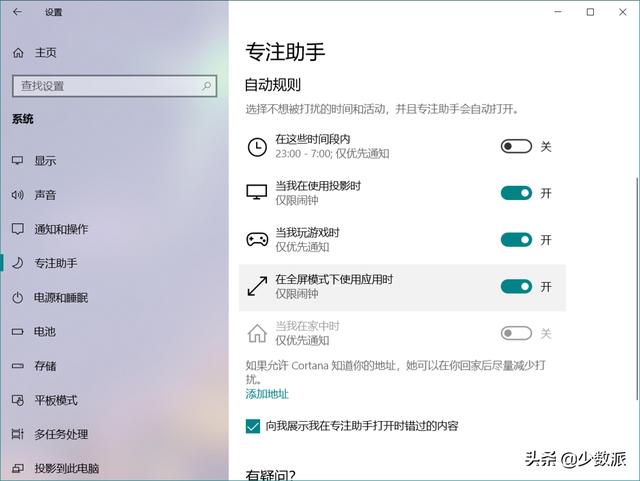
通過拖放安裝字體
Windows 10 新增了個性化設(shè)置中的字體管理功能,而在五月更新中,你已經(jīng)可以直接將字體文件拖拽至設(shè)置窗口安裝,省去雙擊的功夫。
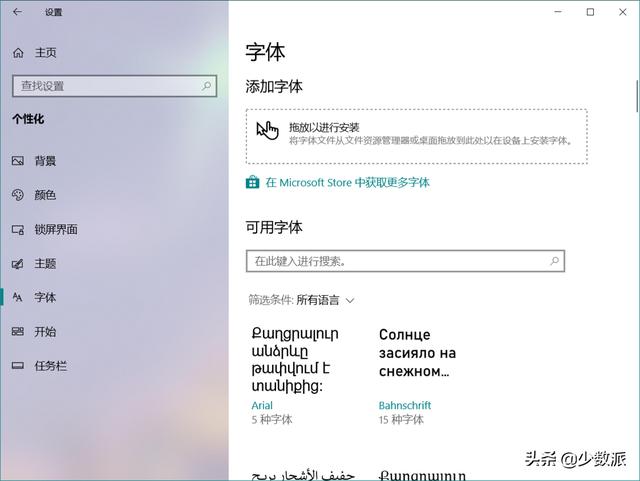
用語音激活 App
只需一聲「你好小娜」,你就可以差遣她玩各種 play 了;而現(xiàn)在,其它第三方應(yīng)用也可以偵聽語音關(guān)鍵字,并適時響應(yīng)你的呼喚。
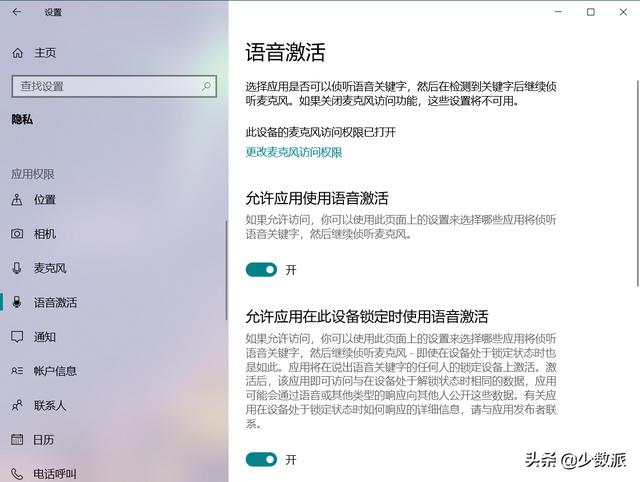
更貼心的 Windows 更新
Windows 更新是個久經(jīng)吐槽的老大難問題,而現(xiàn)在,Windows 可以智能判斷你的使用時間段,調(diào)整自動重啟時間。如果更新遇到問題,Windows 還會自動回滾原來的版本,并告知原因。
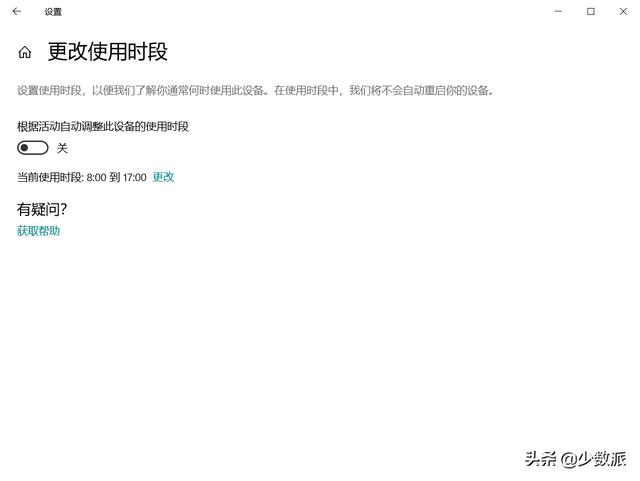
小結(jié)
作為 2019 年的***個大版本更新,即將到來的 Windows 10 五月更新在更新內(nèi)容上還是頗有分量的。根據(jù)微軟此前公布的更新計劃,五月更新將在接下來的幾周內(nèi)陸續(xù)推送,如果你不想等待,也可以使用官方的 媒體創(chuàng)建工具 或下載 MSDN 版本提前體驗。